Эффективный поиск и замена WordPress: советы и хитрости экспертов
Опубликовано: 2025-02-21Знаете ли вы, что WordPress позволяет вам искать и заменить контент по всему вашему сайту? Тем не менее, это не та функция, доступная на приборной панели, которая работает из коробки - вам понадобится несколько настроек, чтобы использовать ее.
При управлении веб -сайтом WordPress, внесение незначительных изменений здесь и там, как правило, интуитивно понятно и просто. Но что, если вам нужно обновить несколько элементов одновременно? Вот где поиск и замена WordPress приходит на помощь!
В этой статье вы узнаете:
- Что такое WordPress Search and Replication, и как это влияет на базу данных?
- Лучшие практики, которые нужно следовать, прежде чем нажать кнопку «Финальная кнопка».
- Как легко найти и заменить контент в WordPress (плагином или вручную).
- Лучшие сценарии при объемном поиске и замене могут сэкономить ваше время и усилия.
Что такое WordPress Search and Replication?
WordPress Search and Replys - это мощная функция, которая позволяет вам найти конкретный текст, URL -адреса или код в базе данных вашего сайта и заменить его новым контентом - все за один раз. Вместо редактирования вручную каждого поста, страницы или входа в базу данных этот инструмент выполняет объемные обновления и изменения, делая процесс быстрее и эффективнее.
Почему использование поиска и замены важно для производительности и оптимизации базы данных
Поиск и замена необходимы для поддержания точного и актуального контента. Они также играют ключевую роль в поддержании производительности и пользовательского опыта. Например, при переходе с HTTP в HTTPS обновление всех твердых URL-адресов имеет важное значение для опыта Google Page и SEO. Функциональность поиска и замены делает это простым.
Кроме того, ваш сайт в значительной степени зависит от базы данных WordPress, поэтому оптимизация ваших данных является важной. Вот несколько причин, по которым вам может потребоваться использовать поиск и заменить в вашей базе данных WordPress:
- Новые URL.
- Счел и опечатки.
- Удаление ненужных персонажей.
- Изменить префикс таблицы.
Функция поиска и замены помогает вам быстро и эффективно обновить базу данных WordPress оптом, сохраняя ваше время по сравнению с ручными обновлениями.
| Совет Pro: Чтобы обеспечить высокую производительность и поддерживать оптимизированную базу данных на вашем сайте WordPress, рассмотрите возможность использования WP Rocket. Этот мощный плагин производительности применяет 80% лучших практик производительности при активации. Это повышает ваши основные жизненные силы и гарантирует, что ваш контент показывает посетителям как можно быстрее, улучшая общий опыт пользователя. |
Как работает «поиск и замену» в WordPress
В WordPress операция по поиску и замену сканирует базу данных вашего сайта на предмет определенных строк, текста, изображений, URL-адресов или кода и заменяет их новым контентом.
Хотя этот процесс является мощным и экономичным временем, он также чувствителен и может привести к усовершенствованным вопросам WordPress. Если ваша строка поиска не является точным совпадением - например, если вы забыли A / или неправильно используете * подстановочный знак - вы можете случайно изменить больше данных, чем предполагалось. Это может даже сломать ваш сайт, удалить важный контент, привести к тому, что внутренние ссылки прекратят работать и положить свой сайт в автономном режиме.
Перед запуском поиска и замены вы должны создать полное резервное копирование вашего сайта WordPress (как файлы, так и база данных). Бесплатный плагин, такой как Backwpup, может эффективно выполнить эту задачу, и если что -то пойдет не так, вы можете быстро восстановить свой сайт в предыдущем состоянии.
Как реализовать поиск WordPress и заменить вручную и плагин
Одним из лучших плагинов для быстрого реализации поискового поиска WordPress является поиск и замены WP Media. Если вы ищете более продвинутые методы и не хотите использовать плагин, вы можете сделать это через свой хост, phpmyadmin или использовать инструмент разработчика. На самом деле, есть четыре рекомендуемых вариантов:
- Установите поиск WordPress и замените плагин
- Используйте инструмент поиска и замены вашего веб -хоста
- Используйте поиск заменить скрипт DB PHP
- Запустите находку и замените MySQL запрос на PhpMyAdmin
Давайте подробно погрузимся в каждый метод, чтобы вы могли выбрать правильный инструмент, основанный на своих навыках, уровне кодирования и потребностях поиска и заведения.
Метод 1: Установите плагин поиска WordPress и замените плагин
Установка плагина поиска и замены репозитория-самый простой и быстрый способ выполнить поиск и замену в WordPress. Большинство из этих плагинов поставляются со встроенными параметрами резервного копирования и функцией сухого управления, что позволяет вам предварительно просмотреть изменения перед их применением.
Используйте этот метод, если…
Вы новичок или пользователь, который хочет сэкономить время и быстро найти и заменить контент, не касаясь кода или открытия базы данных вручную.
Как реализовать поиск и заменить WordPress, используя плагин поиска и заменить
- Установите бесплатный плагин поиска и замените плагины > Добавить новый плагин > Добавить плагины .
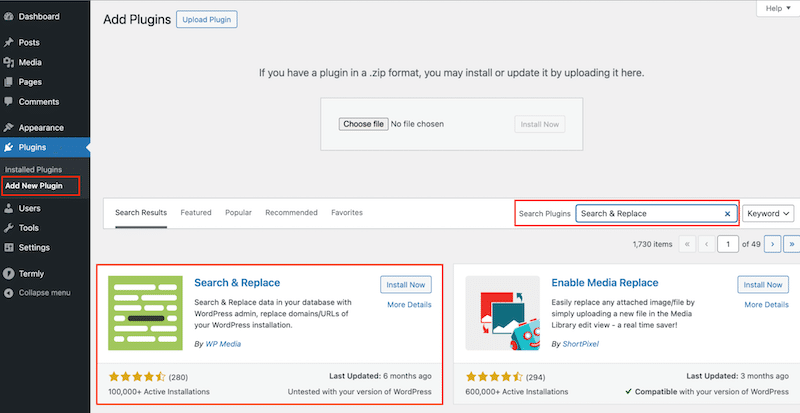
2. Нажмите плагин «Установка» , а затем активируйте плагин.
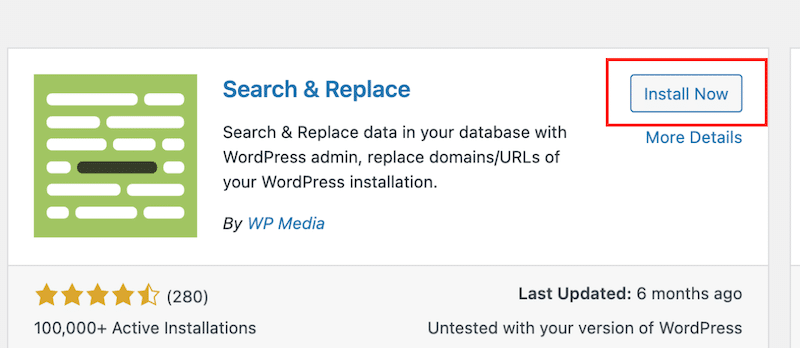
- Перейдите к инструментам > Поиск и замените . Первая вкладка, база данных Backup , позволяет создать резервную копию базы данных, генерируя файл SQL. Просто нажмите кнопку «Создать файл SQL» , чтобы выполнить резервную копию.
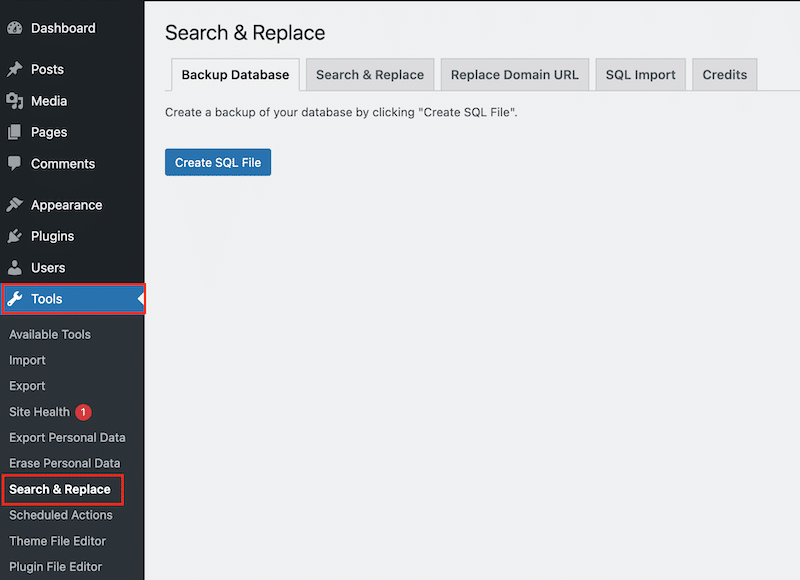
Файл автоматически загружается на ваш рабочий стол.
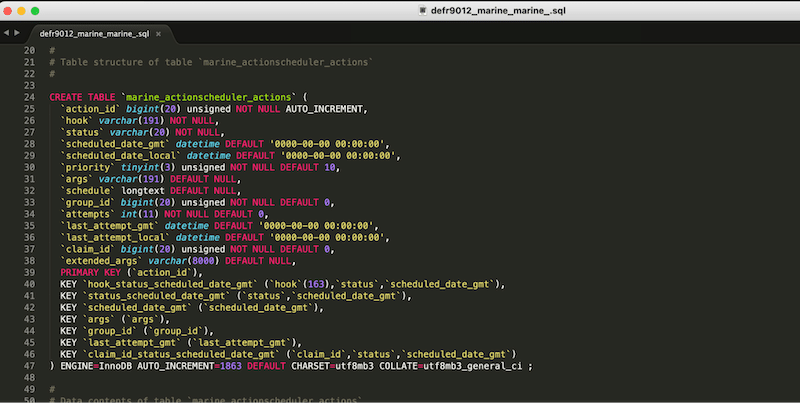
4. Во второй вкладке вы можете решить, как искать и заменить информацию.
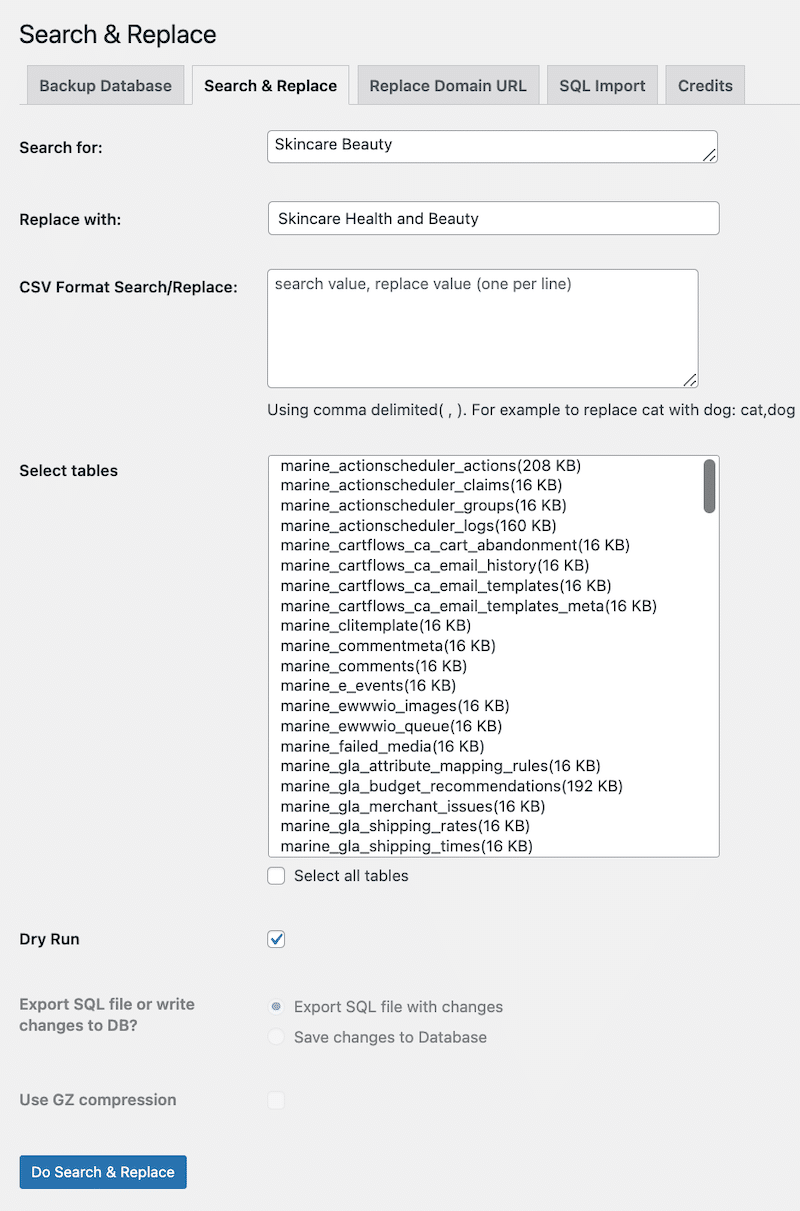
Используйте первый раздел, если вам нужно изменить одну строку или один термин.
Допустим, вы хотите изменить название своего бизнеса с красоты по уходу за кожей на здоровье и красоту ухода за кожей.
5. В поисках поля вы можете поставить «красоту по уходу за кожей».
6. В замене на поле «Здоровье и красота по уходу за кожей».
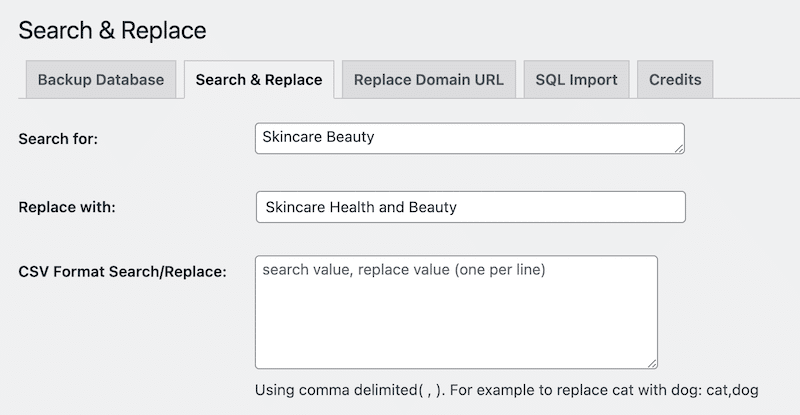
Подсказка: используйте второй раздел, поиск/заменить формат CSV, чтобы добавить список изменений.
7. Выберите, какие таблицы вы хотите найти, и примените изменения в разделе «Выбрать таблицы» .
Подсказка: есть кнопка под названием « Выберите все таблицы », чтобы выбрать все из них за один щелчок.
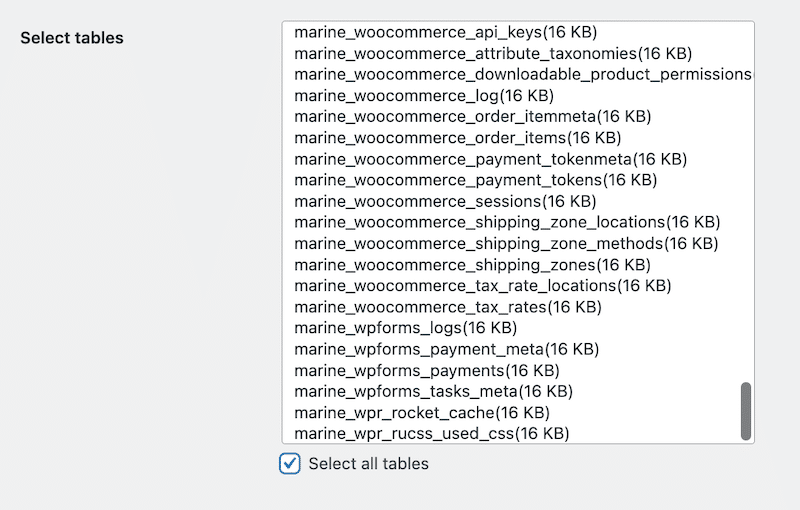
8. Чтобы быть в безопасности, сначала выполните сухой запуск (флажок) и нажмите кнопку «Поиск и заменить» .
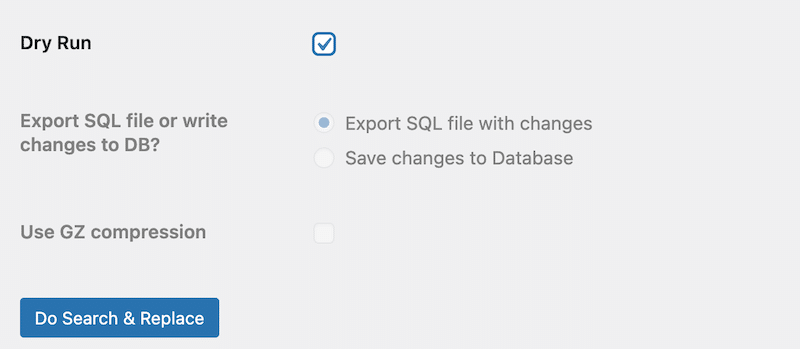
9. Если вы удовлетворены результатами, снимите флажок «Сухой пробег» , и вы можете либо экспортировать свою базу данных с изменениями, либо напрямую применить изменения в базе данных.
10. Нажмите кнопку «Поиск и заменить», чтобы запустить последний шаг.
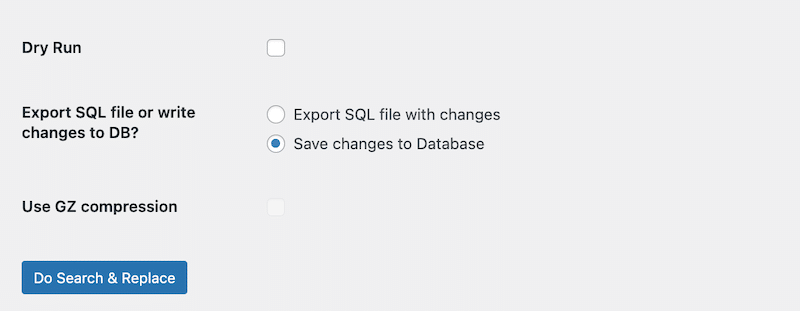
Изменения были внесены в базу данных.

Вы можете увидеть на фронте, что бренд был обновлен от красоты по уходу за кожей до здоровья и красоты по уходу за кожей везде:
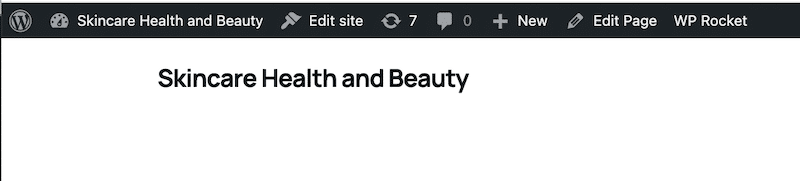
Аналогичным образом, вы можете открыть вкладку URL -URL заменить , чтобы перенести свой сайт в другой домен или изменить префикс базы данных.
Например, вам понадобится это, если вы собираетесь запустить свой сайт WordPress и вам нужно перенести его от местного хоста на производство. Введите всю информацию и нажмите кнопку DO заменить домен/URL .
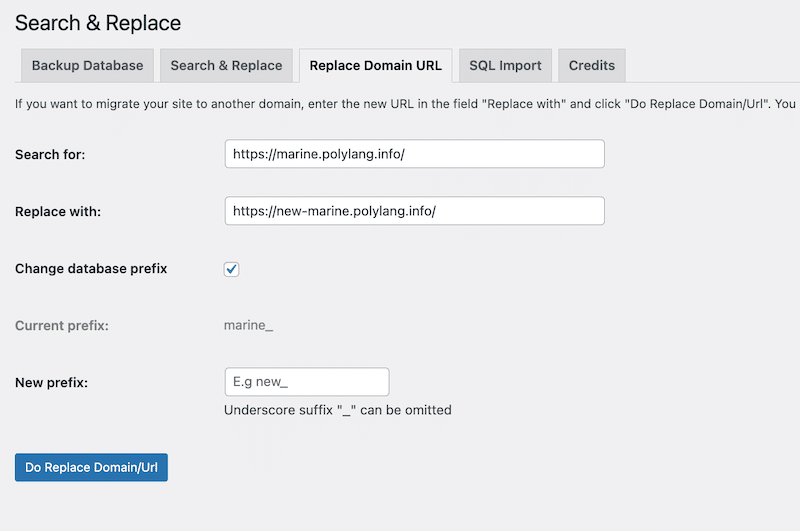
Метод 2: Используйте инструмент поиска и замены вашего веб -хоста
Еще один простой способ выполнить поиск и замену - проверить, предлагает ли ваш хостинг эту функцию от панели администратора или CPanel.
Используйте этот метод, если…
Вы новичок или пользователь WordPress, который хочет сэкономить время, а не касаться кода, а не устанавливать плагин. Просто убедитесь, что ваш хост предлагает эту опцию (для справки, у Kinsta и Siteground).
Как реализовать поиск и заменить WordPress, используя хостинг -провайдер
- Просто перейдите к соответствующему разделу вашей панели хостинга - часто в WordPress или инструментах базы данных - и ищите опцию поиска и замены .
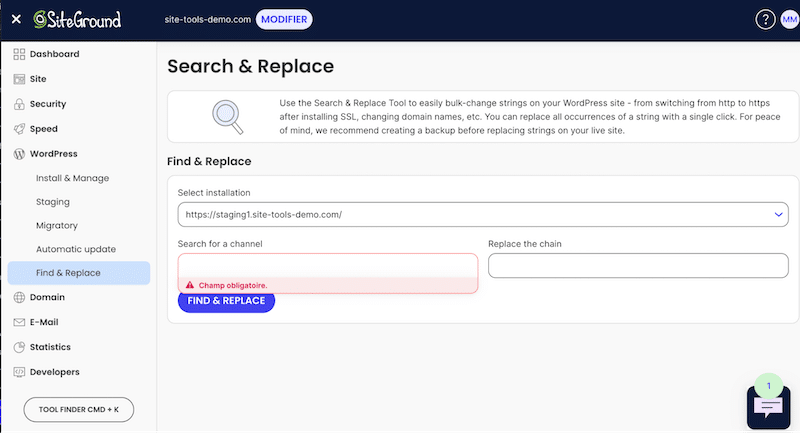
- Оттуда выберите установку WordPress, введите текст, который вы хотите найти в поиске поля канала , и текст замены в поле «Заменить цепь» .
Например, если вы перешли на HTTPS и вам нужно обновить все URL -адреса вашего сайта с http: // https: //, добавьте оба домена, как показано ниже:

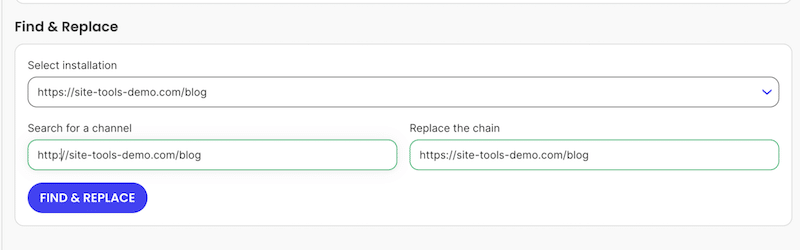
3. Вот и все! Домен был обновлен на протяжении всего вашего сайта.
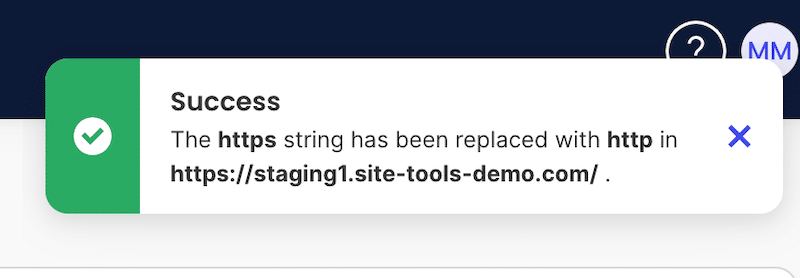
Метод 3: Используйте поиск заменить скрипт DB PHP (инструмент разработчика)
Еще один способ запустить поиск и заменить в вашей базе данных WordPress - это использовать бесплатный поиск заменить инструмент DB. Этот мощный вариант для разработчиков позволяет выполнять поиск в базе данных через простой веб -интерфейс.
Используйте этот метод, если…
Вы не хотите устанавливать другой плагин на вашем сайте WordPress, если ваш хостинг не предлагает встроенный инструмент поиска и замены.
️ Важное примечание: этот метод может сломать ваш веб -сайт WordPress, если не сделать тщательно. Использование плагина или встроенных инструментов вашего хоста может быть более безопасным, если вам неудобно работать с файлами и базами данных.
Как реализовать поиск и заменить WordPress, используя поиск DB версии 4 (инструмент разработчика)
- Создайте учетную запись и отправьте свою информацию, чтобы получить ссылку для загрузки.
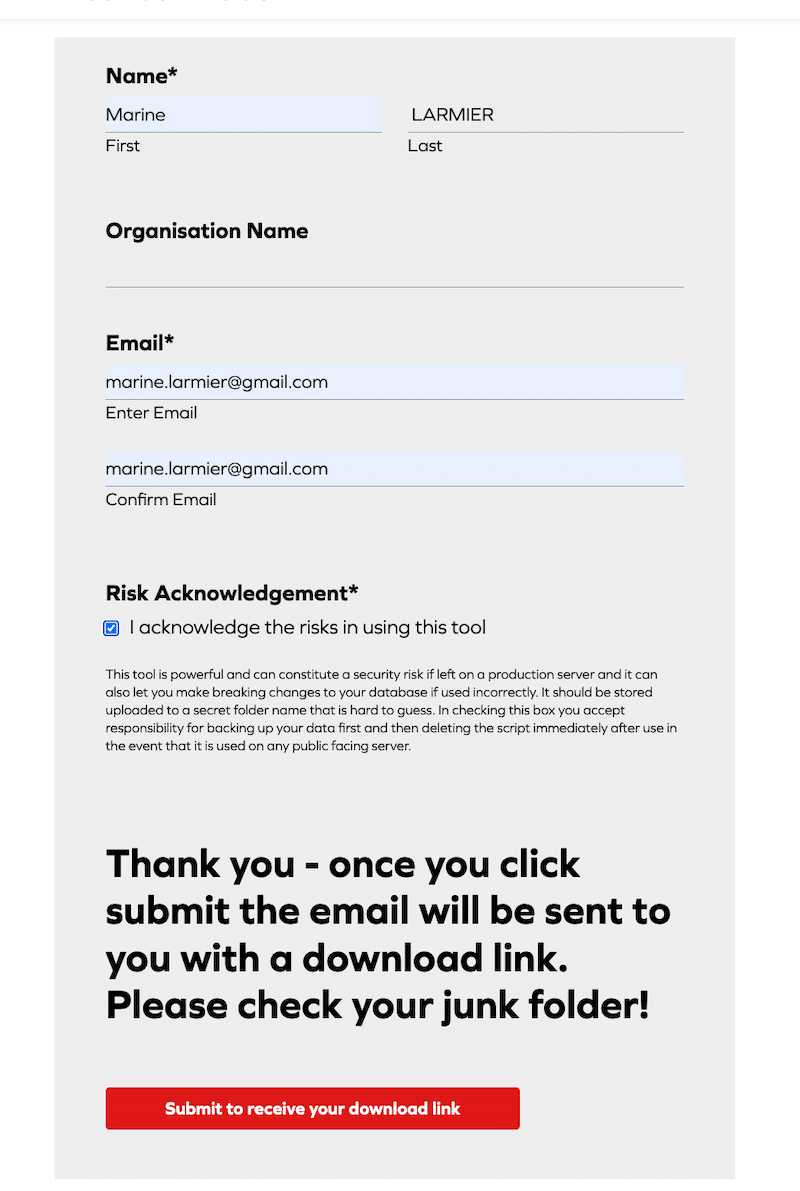
2. Загрузите ZIP -файл поиска заменить DB версию 4 . И извлечь папку под названием «Search-Replace-DB-мастер».

- Переименуйте извлеченную папку в нечто уникальное. Мы переименовали его в «Update-DB-Search-Replace».
- Используйте FTP, чтобы загрузить папку на свой веб-сервер и поместите ее в общедоступный каталог вашего сайта (тот же каталог, который содержит вашу папку /WP-контента).
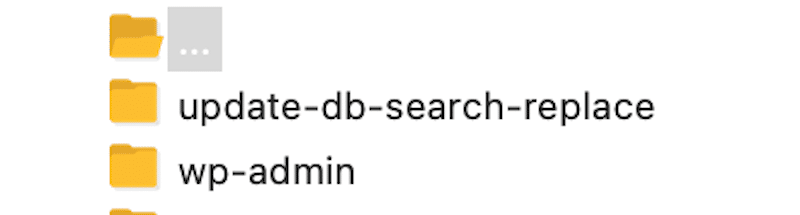
- После загрузки обращайтесь к папке через веб-браузер: https://yoursite.com/update-db-search-relace
Вы увидите следующий экран, где вы можете добавить данные базы данных и запустить безопасную тестовую пробку.
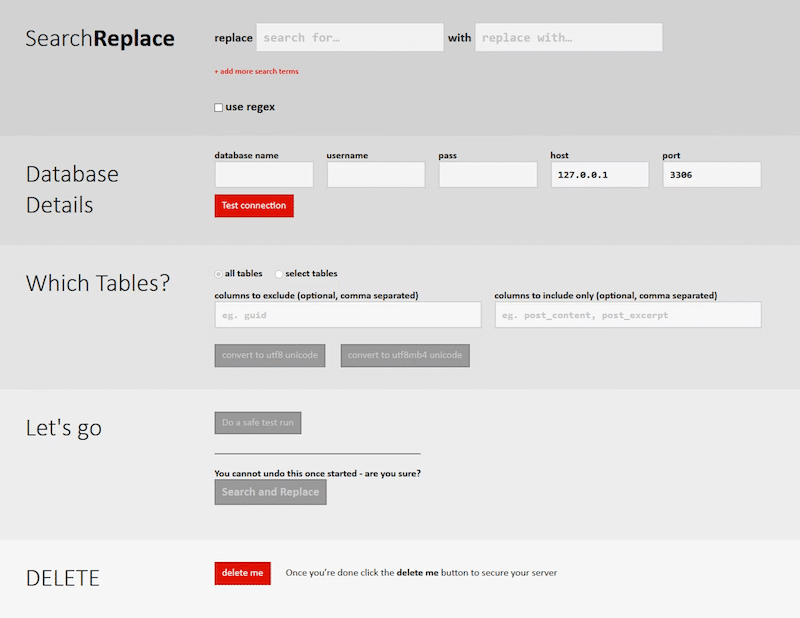
Обратите внимание, что скрипт попытается автоматически обнаружить информацию о базе данных.
6. Дважды проверьте, что детали верны и что вы работаете с правильной базой данных.
7. Нажмите «Сделай безопасный тест», чтобы предварительно просмотреть то, что сценарий обновит или заменит.
8. Когда готовы, выберите поиск и замените , чтобы применить изменения базы данных.
По соображениям безопасности удалите сценарий сразу после того, как вы закончите. Вы можете сделать это, нажав кнопку «Удалить меня» в инструменте или удалив папку через FTP.
Метод 4: Запустите и замените запрос MySQL на PhpMyAdmin
PhpMyAdmin-это веб-инструмент, который позволяет вам легко управлять базой данных MySQL. Одной из его мощных особенностей является возможность найти и заменить запросы непосредственно в вашей базе данных WordPress.
Используйте этот метод, если…
Тебе удобно работать с кодом и MySQL. Тем не менее, продолжайте осторожно - это должно быть сделано только опытными разработчиками WordPress.
Как запустить находку и заменить запрос MySQL на PhpMyAdmin
- Подключитесь к вашей CPanel и выберите PhpMyAdmin в разделе баз данных.
- Новая вкладка откроется с интерфейсом PhpMyAdmin. Введите имя пользователя и пароль в базе данных, затем выберите.
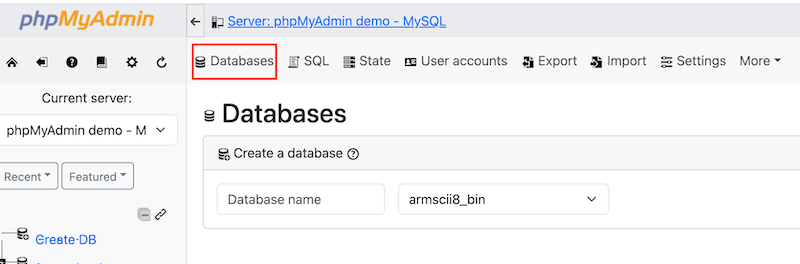
- Оказавшись внутри PhpmyAdmin, найдите имя базы данных.
- В PhpMyAdmin выберите базу данных, затем перейдите на вкладку SQL .
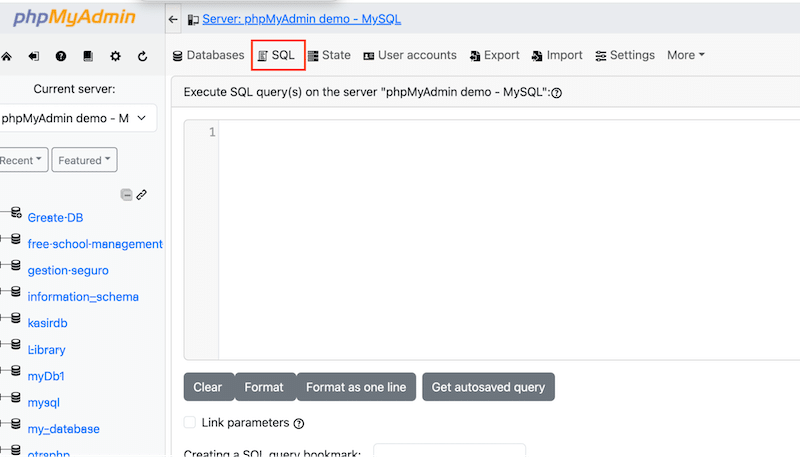
5. Добавьте следующий SQL -запрос:
UPDATE TABLE_NAME SET FIELD_NAME = REPLACE(FIELD_NAME, 'Text to search', 'Text to replace it with'); 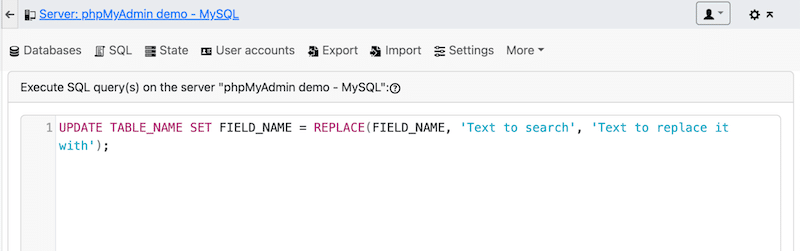
- Нажмите , чтобы запустить свой SQL -запрос.
Проверьте свой сайт WordPress, чтобы подтвердить изменения.
Эти четыре метода варьируются от для начинающих до более продвинутых методов. Мы надеемся, что вы нашли тот, который подходит вам лучше всего. Что бы вы ни выбрали, просмотрите этот контрольный список, чтобы убедиться, что вы следите за лучшими практиками и избегаете критических проблем.
4 лучших практик, прежде чем выполнять безопасный поиск WordPress и заменить
Сэкономить время? Да. Но делать это быстро, не следование этим четырем лучшим практикам? Определенно нет. Прежде чем следовать любому из представленных методов, убедитесь, что вы реализуете эти советы и хитрости:
1. Сначала протестируйте поиск и замените на сайте постановки
Проверьте свой поиск и замените его на постановке или тестовом сайте, если это возможно. Это позволит вам поймать какие -либо проблемы, прежде чем они повлияют на ваш живой сайт и исправят проблемы без риска.
2. Сделайте резервную копию и поймите риски
Операции поиска и замены могут иметь неожиданные последствия, потому что одна опечатка или неверный код могут сломать ваш сайт. Всегда резервните свой сайт, прежде чем внести какие-либо изменения, и дважды проверьте поиск и замените строки, прежде чем нажимать кнопку Final.
3. Будьте точны с вашими поисковыми терминами
Сузить свои поисковые термины как можно больше, чтобы избежать непреднамеренных изменений. Чем более конкретный ваш поисковый термин, тем меньше вероятность замените то, что не собираетесь.
4. Всегда делайте сухой пробег сначала
Сухой пробег - это испытание, которое имитирует процесс без постоянных изменений. В сценарии поиска и замены сухой прогон показывает, что изменится, не изменяя вашу базу данных. Многие инструменты позволяют вам запустить тестовый поиск и замену, что позволяет вам предварительно просмотреть результаты и выяснить любые проблемы, прежде чем они выйдут в эфир.
Вот резюме, если вы хотите сохранить этот 4-шаговый контрольный список для дальнейшего:
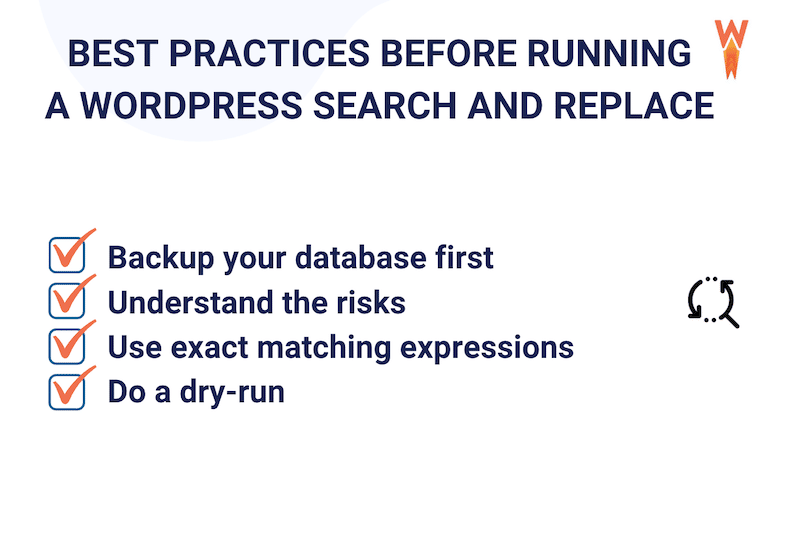
К счастью, большинство плагинов инструментов предлагают полезные гарантии и позволяют вам легко резко подтвердить ваш сайт или экспортировать базу данных, прежде чем вносить окончательные изменения. Теперь, когда вы знаете, какой метод следовать и советы по безопасности, давайте посмотрим, в каких случаях вам может потребоваться использовать функцию поиска и замены.
Когда вам нужен поиск и заменить: 8 начинающих сценарии реального мира
Поиск и замена - это не просто удобный инструмент, который экономит ваше время; Часто это важно для поддержания вашего сайта WordPress в форме. Он может обрабатывать практически любое массовое обновление, которое вам нужно, и это неоценимо для крупномасштабных задач, таких как миграция домена или обновления массового контента.
Давайте рассмотрим восемь повседневных ситуаций, когда этот инструмент придет на помощь.
- Вы заметили повторяющуюся грамматику или орфографическую ошибку, которую вы хотели бы исправить по всему сайту. Другим примером может быть, если вы измените название своего бизнеса, вы должны удалить определенные слова со всего контента и заменить их другими.
- Недавно вы переехали из HTTP в HTTPS и вам нужно обновить все эти жесткие URL-адреса в вашей базе данных WordPress.
- Вам нужно найти все URL -адреса разработки и изменить их на производственные.
- Если вы перейдете к новому доменному имени, вам нужно будет обновить все ваши внутренние ссылки и ссылки.
- Возможно, вам придется обновить или перенести записи базы данных, и выполнение этого вручную может быть трудоемким. Функция поиска и замены позволяет эффективно очищать и обновлять базу данных WordPress (включая посты, страницы, пользовательские типы публикаций, метаданные и даже информацию пользователя).
| Такой плагин, как WP Rocket, также может помочь упростить процесс обновления базы данных. WP Rocket помогает оптимизировать вашу базу данных WordPress путем сканирования на предмет возможностей для улучшения, таких как пост -изменения, проекты или переходные процессы. Этот процесс улучшает производительность сайта за счет сокращения ненужных данных и обеспечения не раздутой вашей базы данных. |
- Когда вы обновляете плагин или элемент дизайна, вам может потребоваться заменить старые шорты или кодовые блоки на вашем сайте.
- В Seo вы хотите исправить разбитые ссылки оптом. Прочитайте это руководство, чтобы узнать больше о техническом SEO и о важности наличия актуальных ссылок.
- Если вы являетесь филиалом и используете ссылки на своем сайте или в блоге, вы можете легко управлять и заменить устаревшие или сломанные партнерские URL -адреса в своих сообщениях.
Завершая
Выполнение поиска и замены в WordPress-это бесценная и экономия времени метод обновления ссылок и URL, изменения текста, замены изображений и обработки миграций базы данных.
В то время как поиск и замена WordPress может сэкономить вам часы ручной работы, важно сформулировать осторожно - одна небольшая ошибка может сломать ваш сайт. Всегда резервную копию базы данных перед запуска любых запросов SQL.
В любом случае, поддержание оптимизированной и здоровой базы данных имеет важное значение для доставки ваших посетителей быстрым и бесшовным опытом. Используйте WP Rocket, чтобы автоматически оптимизировать базу данных, не касаясь кода-без рисков, с 14-дневной гарантией возврата денег.
